【摘要】:正交模式快速画出水平线、垂直线。图1.13“极轴追踪”选项卡在菜单栏中选择“文件”→“新建”命令,新建空白文档。输入“PL”→空格→0,0→空格→W→空格→0.5→空格→0.5→空格→120,0→空格→F10→设置极轴追踪的增量角为120°→确定→在120°方向出现虚亮显示时输入:“70”→空格→F8→75→空格→A→空格→@-10,-10→空格→C(闭合)。

(1)正交模式
【功能】
快速画出水平线、垂直线。
【命令启动方法】
·命令:ORTHO或<功能键>F8
【操作方法】
按功能键F8打开或关闭正交模式。
(2)极轴追踪
【功能】
具有自动追踪功能,可用于快速画出水平线、垂直线、与水平线成任意角度的倾斜线。
【命令启动方法】
·状态栏:单击状态栏上的 按钮。(www.xing528.com)
按钮。(www.xing528.com)
·功能键:F10
【操作方法】
按功能键F10打开或关闭极轴追踪;在 按钮上单击鼠标右键→设置(弹出“极轴追踪”选项卡)→完成极轴角设置→单击“确定”按钮,弹出“极轴追踪”选项卡如图1.13所示。
按钮上单击鼠标右键→设置(弹出“极轴追踪”选项卡)→完成极轴角设置→单击“确定”按钮,弹出“极轴追踪”选项卡如图1.13所示。
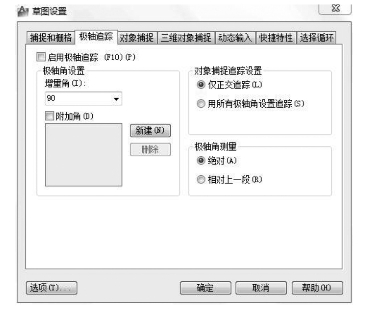
图1.13 “极轴追踪”选项卡
【任务实施】
 在菜单栏中选择“文件”→“新建”命令,新建空白文档。
在菜单栏中选择“文件”→“新建”命令,新建空白文档。
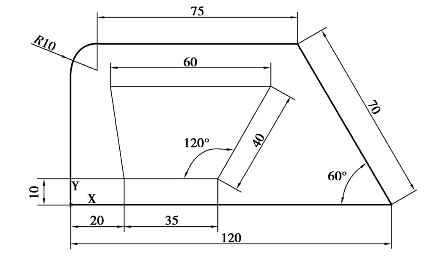
图1.14 简单平面图形
 使用多段线命令,绘制图1.14所示简单平面图中120,70,75,R10等外部轮廓线段。输入“PL”→空格→0,0(确定A点坐标)→空格→W→空格→0.5→空格→0.5→空格→120,0→空格→F10(打开极轴追踪)→设置极轴追踪的增量角为120°→确定→在120°方向出现虚亮显示时输入:“70”→空格→F8(打开正交模式)→75(输入前鼠标向左拉出方向)→空格→A→空格→@-10,-10→空格→C(闭合)。
使用多段线命令,绘制图1.14所示简单平面图中120,70,75,R10等外部轮廓线段。输入“PL”→空格→0,0(确定A点坐标)→空格→W→空格→0.5→空格→0.5→空格→120,0→空格→F10(打开极轴追踪)→设置极轴追踪的增量角为120°→确定→在120°方向出现虚亮显示时输入:“70”→空格→F8(打开正交模式)→75(输入前鼠标向左拉出方向)→空格→A→空格→@-10,-10→空格→C(闭合)。
 使用直线命令,绘制图1.14所示简单平面图中35,40,60等内部轮廓线段。输入“L”→空格→20,10→空格→55,10→空格→@40<60→空格→@-60,0→空格→C(闭合)。
使用直线命令,绘制图1.14所示简单平面图中35,40,60等内部轮廓线段。输入“L”→空格→20,10→空格→55,10→空格→@40<60→空格→@-60,0→空格→C(闭合)。
 使用Save命令将文档保存为“任务一.dwg”。
使用Save命令将文档保存为“任务一.dwg”。
免责声明:以上内容源自网络,版权归原作者所有,如有侵犯您的原创版权请告知,我们将尽快删除相关内容。





